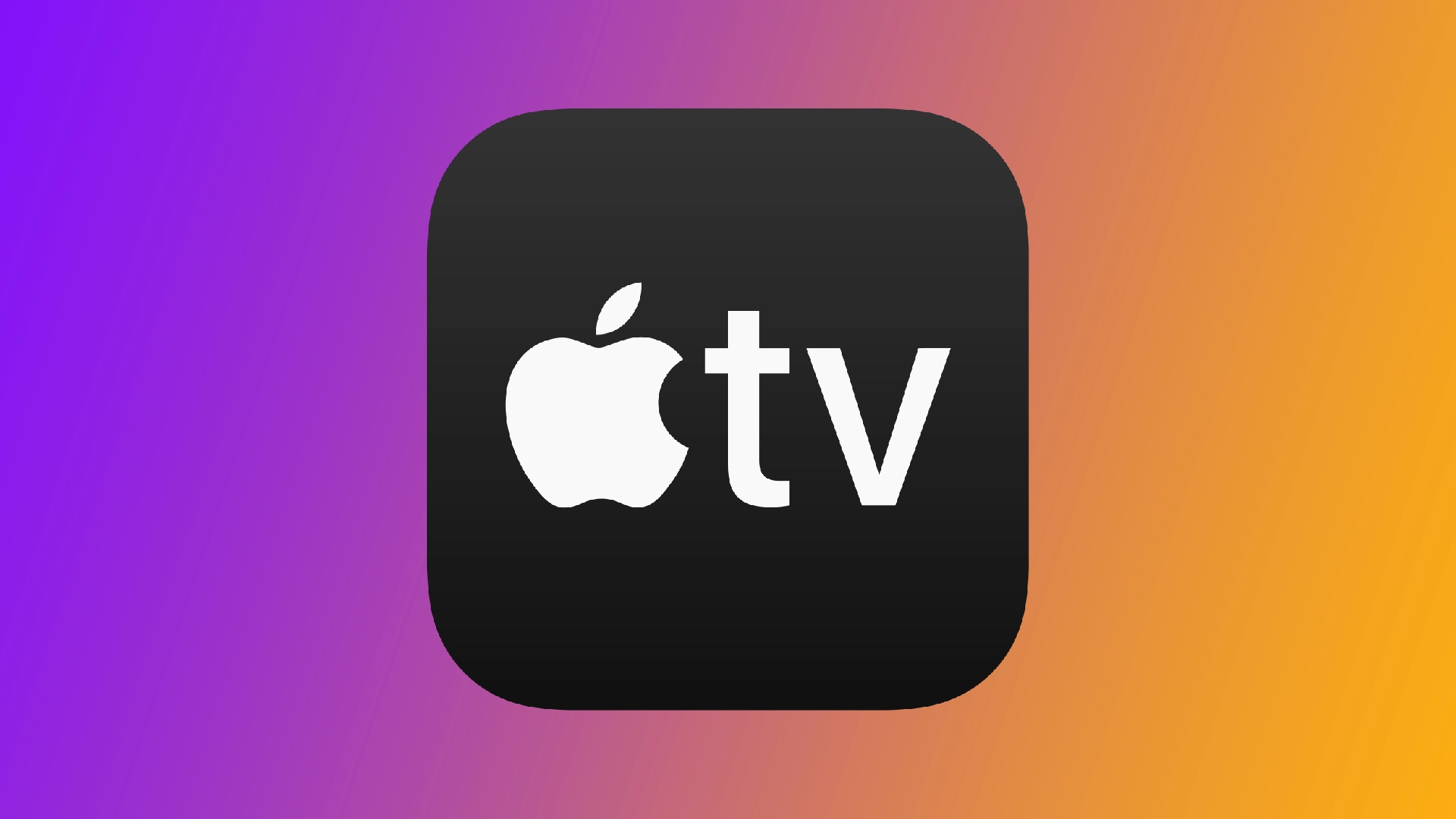Når jeg ser ulike serier på Apple TV-en, savner jeg ofte undertekstene. Selv om de fleste synes de er distraherende, liker jeg å lese undertekstene parallelt med at jeg ser på filmen; du kan si at det er en merkelig hobby for meg. Til å begynne med var det lenge siden jeg fant undertekstfunksjonen på Apple TV, fordi den ikke var på det mest åpenbare stedet. La meg hjelpe deg.
Slik aktiverer du undertekster på Apple TV
Som jeg nevnte, er undertekstene på Apple TV ikke akkurat på det opplagte stedet. De er skjult i tilgjengelighetsinnstillingene. Selv om du kanskje tror at det er der de hører hjemme. For å aktivere undertekster på Apple TV må du gjøre følgende:
- Velg Innstillinger-appen på startskjermen.
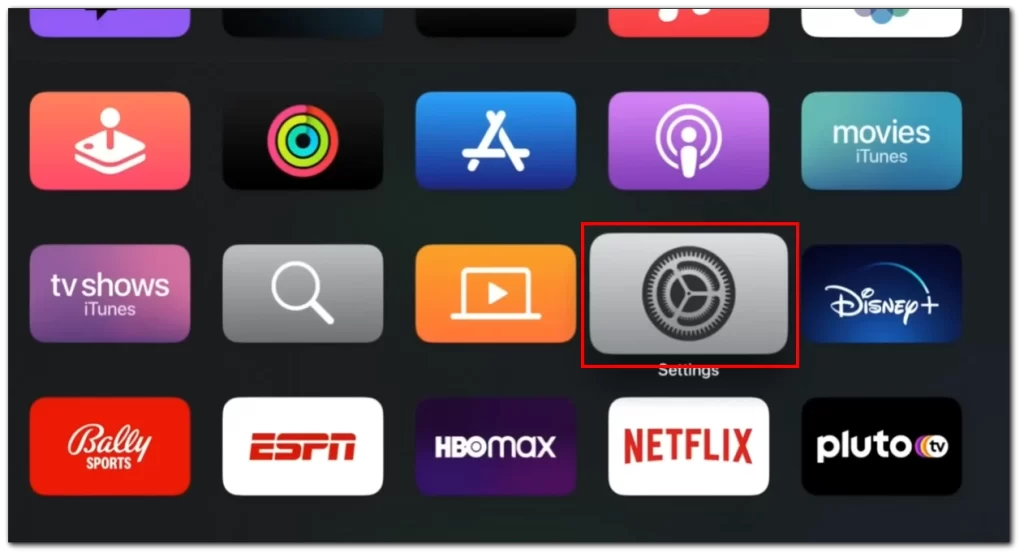
- Rull nedover og velg alternativet Tilgjengelighet.
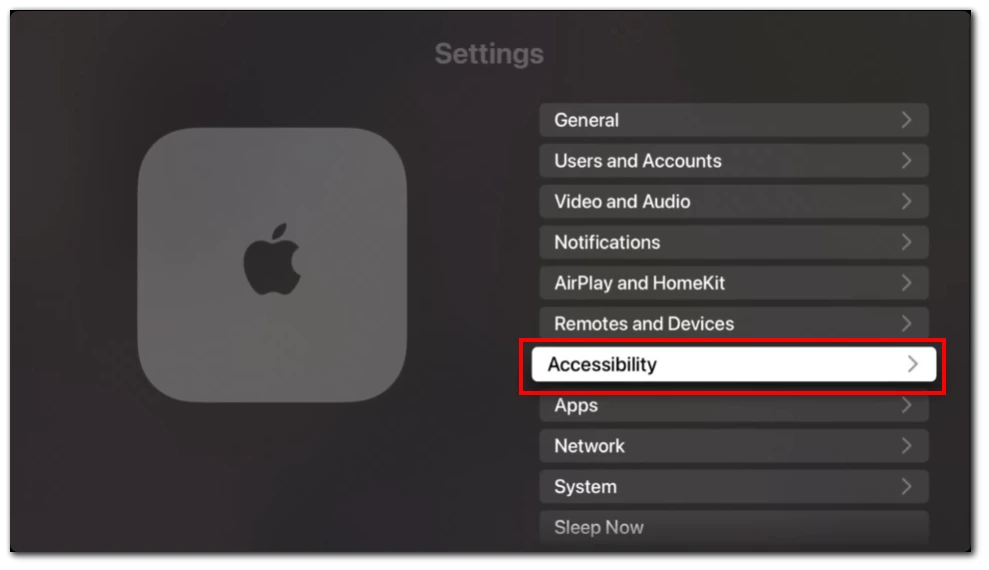
- Under Tilgjengelighet velger du Teksting og undertekster.
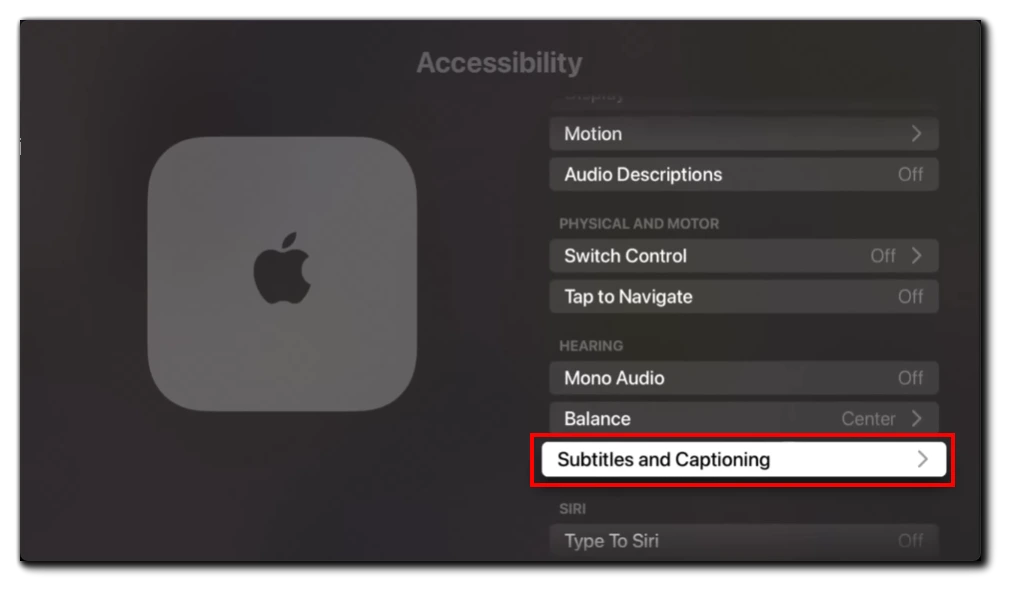
- Slå på alternativet Closed Captions + SDH for å aktivere undertekster.
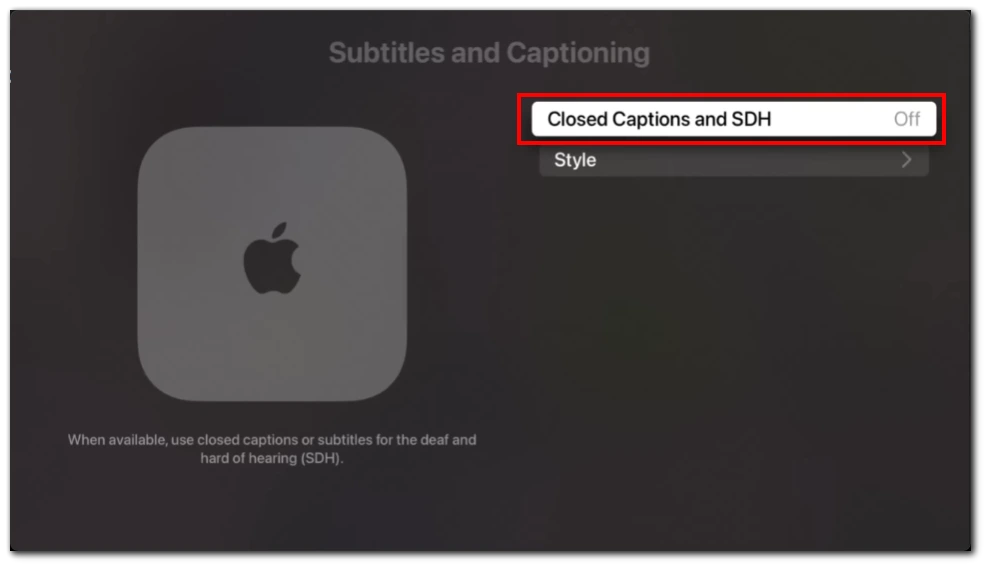
Deretter aktiveres undertekster i de fleste programmer på Apple TV. Merk at de som standard spilles av på det språket du har angitt som systemspråk. I tillegg kan noen applikasjoner kreve at du aktiverer undertekster manuelt. I så fall må du gjøre dette i programinnstillingene eller ved å bruke en spesiell knapp i avspilleren.
Du kan også se hele prosessen i denne videoen:
Slik tilpasser du undertekstene på Apple TV
Tilpasning av undertekster på Apple TV kan gjøre seeropplevelsen mer behagelig og komfortabel. Apple TV lar brukerne tilpasse ulike aspekter ved undertekster, inkludert språk, skrifttype, størrelse, farge, bakgrunn og mer. Følg disse trinnene for å gjøre det:
- Velg Innstillinger-appen på startskjermen.
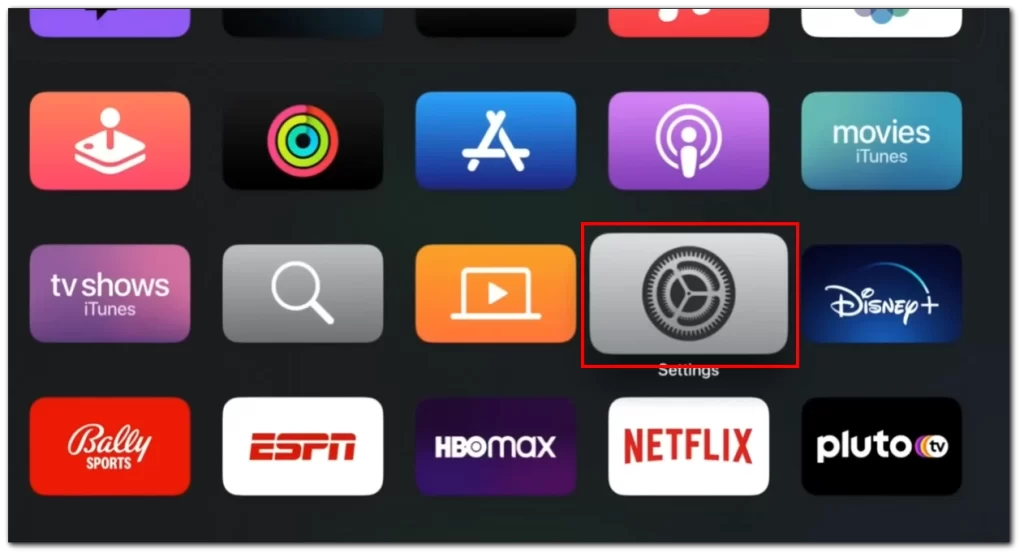
- Rull nedover og velg alternativet Tilgjengelighet.
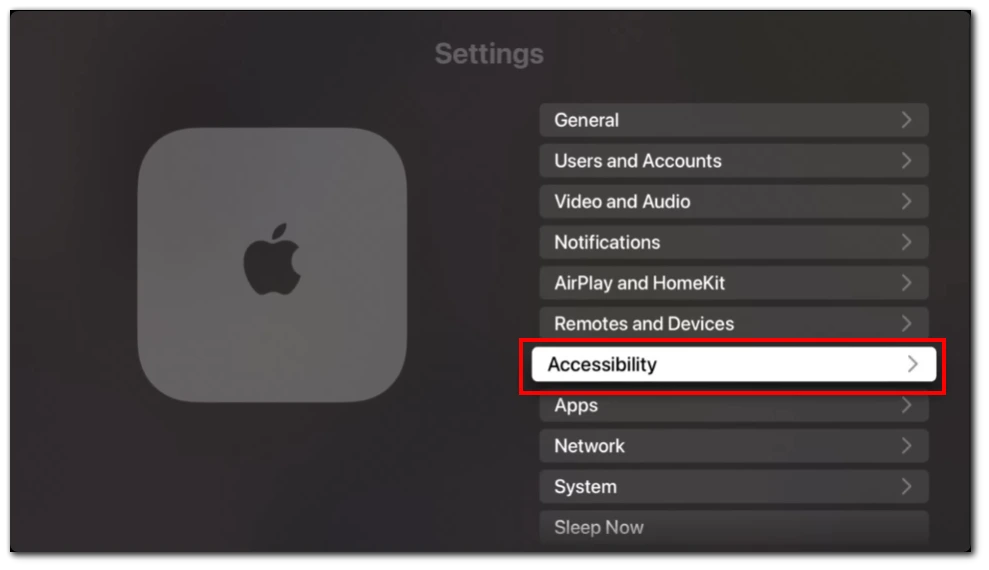
- Under Tilgjengelighet velger du Teksting og undertekster.
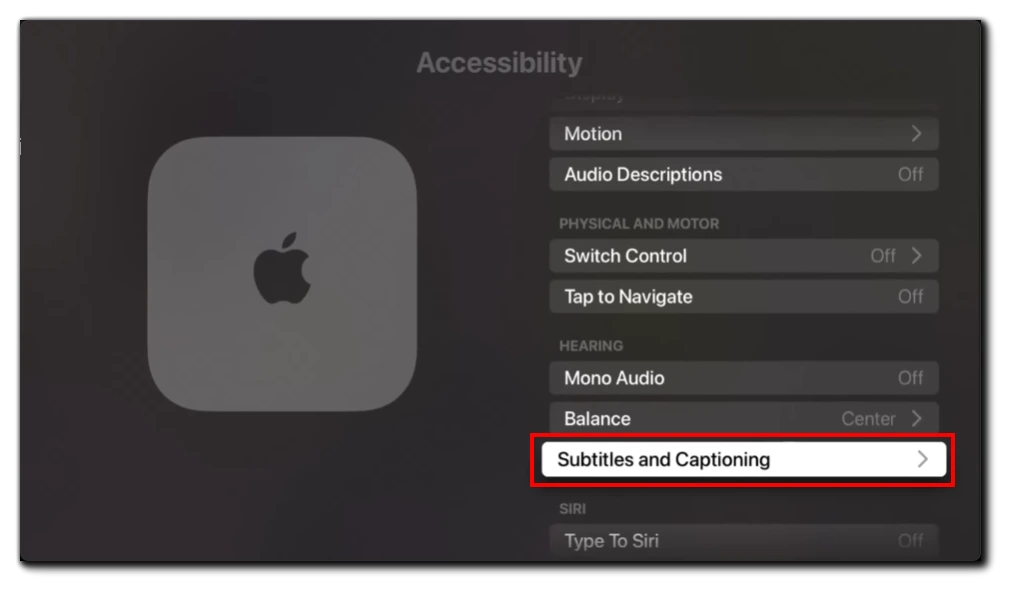
- Deretter velger du Stil.
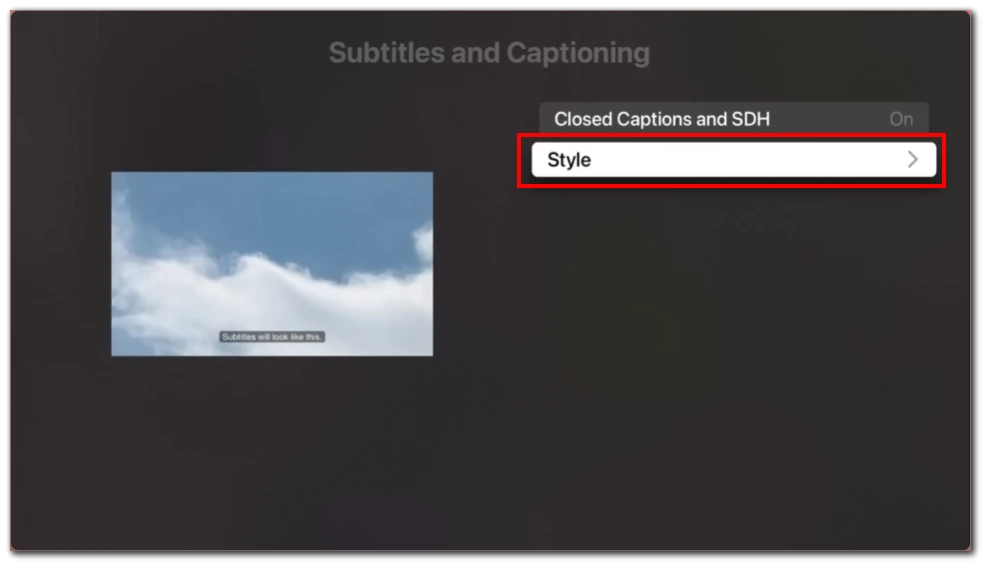
- Apple TV har flere forhåndsinnstilte stiler. Du kan også redigere en av disse stilene ved å velge Rediger stiler. Her kan du justere skrifttype, størrelse og farge på undertekstene.
- Juster skrifttypen: Du kan velge mellom ulike skrifttyper, inkludert serif- og sans-serif-skrifter. Velg skrifttypealternativet og velg ønsket skrifttype.
- Juster skriftstørrelsen: Du kan justere størrelsen på undertekstene for å gjøre dem større eller mindre. Velg alternativet for skriftstørrelse og bruk glidebryteren til å justere størrelsen.
- Juster skriftfargen: Du kan endre fargen på undertekstene for å gjøre dem mer synlige eller tilpasse dem til dine preferanser. Velg alternativet for skriftfarge og velg ønsket farge.
- Juster bakgrunnsfargen: Du kan endre bakgrunnsfargen på undertekstene for å gjøre dem lettere å lese eller for å tilpasse dem til dine preferanser. Velg alternativet for bakgrunnsfarge og velg ønsket farge.
- Juster bakgrunnens opasitet: Du kan justere opasiteten til bakgrunnen for å gjøre den mer gjennomsiktig eller ugjennomsiktig. Velg alternativet for bakgrunnsopasitet og bruk glidebryteren til å justere opasiteten.
- Juster undertekstenes posisjon: Hvis du synes at undertekstene blokkerer viktige deler av videoen, kan du justere undertekstposisjonen. Under Stil-delen velger du Undertekstposisjon. Herfra kan du flytte undertekstene opp eller ned på skjermen.
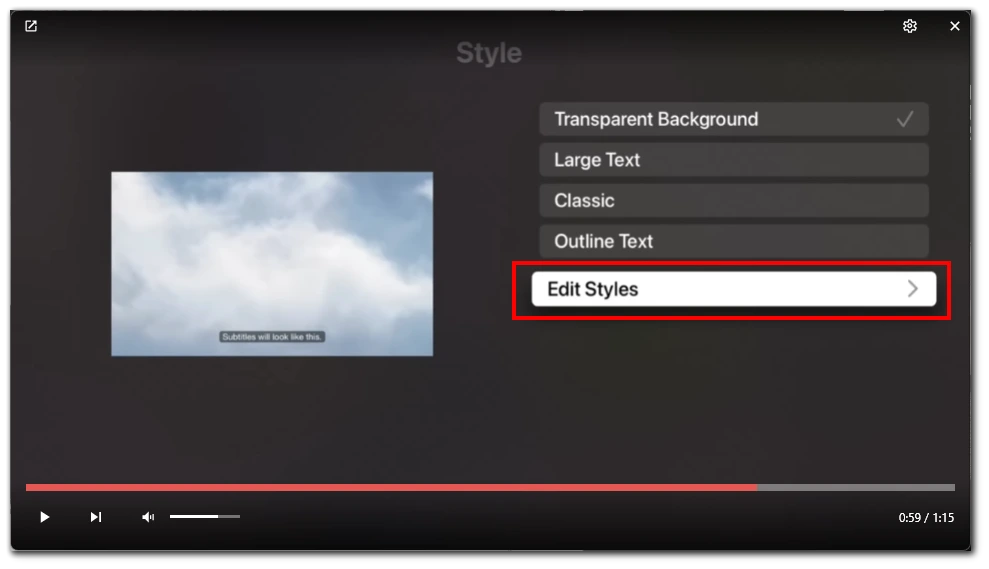
For å oppsummere: Å tilpasse undertekster på Apple TV kan i stor grad forbedre seeropplevelsen for brukerne. Med muligheten til å justere ulike aspekter ved undertekstene kan brukerne gjøre dem mer komfortable, synlige og behagelige å lese.
Hva er forskjellen på CC og undertekster?
Teksting (CC) og undertekster er tekstlige representasjoner av talespråk, men det er noen viktige forskjeller mellom de to. Her er en detaljert oversikt over forskjellene mellom teksting og undertekster:
- Formål: Undertekster er først og fremst beregnet på seere som er døve eller hørselshemmede, og inneholder ikke bare dialog, men også lydeffekter og andre lydsignaler. Undertekster, derimot, er først og fremst beregnet på seere som kan høre, men kanskje ikke forstår språket som snakkes i videoen, og gir en oversettelse av dialogen.
- Innhold: Undertekster inkluderer dialog, lydeffekter og andre lydsignaler, for eksempel musikk eller latter. Undertekster inkluderer kun en oversettelse av den talte dialogen.
- Formatering: Undertekster vises vanligvis nederst på skjermen og markeres med en farget boks rundt teksten. Fargen på boksen kan tilpasses for å gjøre den lettere å lese. Undertekster kan vises hvor som helst på skjermen og markeres vanligvis med en enkel tekstlinje.
- Plassering: Teksting er ofte plassert midt på skjermen eller nederst, mens undertekster kan vises hvor som helst på skjermen, avhengig av innholdet.
- Visningstid: Undertekster er tidsbestemt til å samsvare med den talte dialogen og vises så lenge lydsignalet varer. Undertekster er tidsinnstilt slik at de samsvarer med den talte dialogen, men vises kanskje ikke i hele varigheten av lydsignalet.
- Tilgjengelighet: Teksting er lovpålagt i alle TV-programmer og mange strømmetjenester, mens undertekster ofte tilbys som en valgfri funksjon for seere som ønsker å se fremmedspråklige filmer eller programmer.
- Språk: Teksting er tilgjengelig på samme språk som den talte dialogen, mens undertekster vanligvis er tilgjengelige på flere språk for seere som ønsker å se programmer på et annet språk enn originalspråket.
Å forstå forskjellene mellom teksting og undertekster kan hjelpe seerne til å velge det riktige alternativet for å forbedre seeropplevelsen.